CentOS 6 作为一款曾经非常流行且至今仍在一些稳定生产环境中服役的企业级 Linux 发行版,掌握其登录方法是进行任何系统管理的第一步,无论是通过物理控制台直接操作,还是通过网络进行远程管理,登录过程都遵循着一套标准且安全的流程,本文将详细介绍在 CentOS 6 系统中进行登录的各种方式、相关命令以及一些实用的操作技巧,帮助用户顺利开启系统管理之旅。
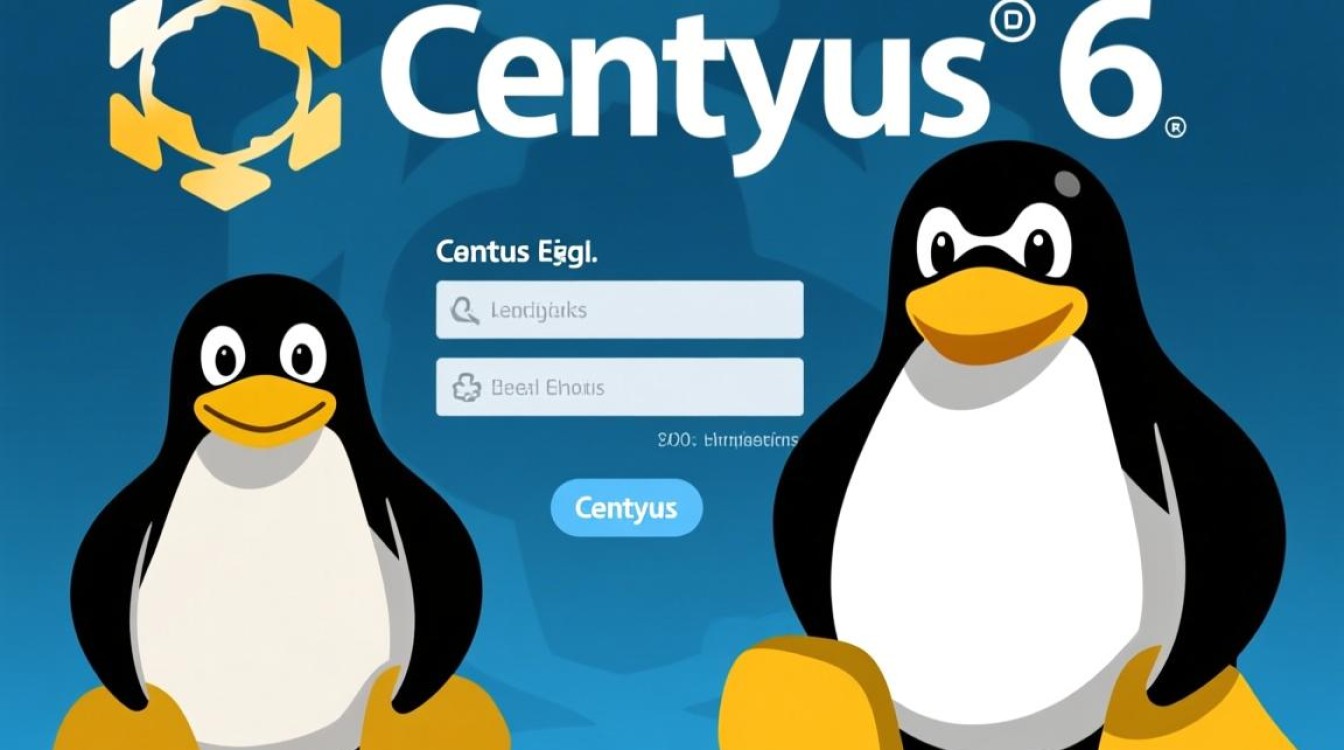
本地控制台登录
本地控制台登录,也称为物理登录,是最直接的方式,当您拥有服务器的物理访问权限,即可以直接连接键盘和显示器时,通常会采用此方法。
在系统启动完成后,屏幕会显示一个文本模式的登录提示,类似于:
CentOS release 6.10 (Final)
Kernel 2.6.32-754.el6.x86_64 on an x86_64
localhost login:您需要输入有效的用户名,root 或其他普通用户,然后按回车键,系统会提示输入密码:
Password:出于安全考虑,您在输入密码时,屏幕上不会显示任何字符(没有星号或光标移动),这是正常现象,输入完成后按回车键,如果用户名和密码均正确,您将成功登录系统,并看到类似以下的命令行提示符:
[root@localhost ~]#这里的 root 表示当前登录用户,localhost 是主机名, 代表当前所在的用户主目录, 符号则表明您当前正以超级用户(root)身份登录,拥有系统的最高权限。
SSH 远程登录
在实际的服务器运维中,物理接触服务器并不总是方便或可行,通过 SSH(Secure Shell)协议进行远程登录成为了最主流的管理方式,SSH 提供了加密的通信通道,确保了数据传输的安全性。
密码认证方式
这是最基础的 SSH 登录方法,在您的本地计算机(客户端)上,打开终端(在 Linux/macOS 上)或 PuTTY、Xshell 等工具(在 Windows 上),使用以下命令格式:
ssh [用户名]@[服务器IP地址或主机名]
要以 root 用户身份登录 IP 地址为 168.1.100 的服务器,命令如下:
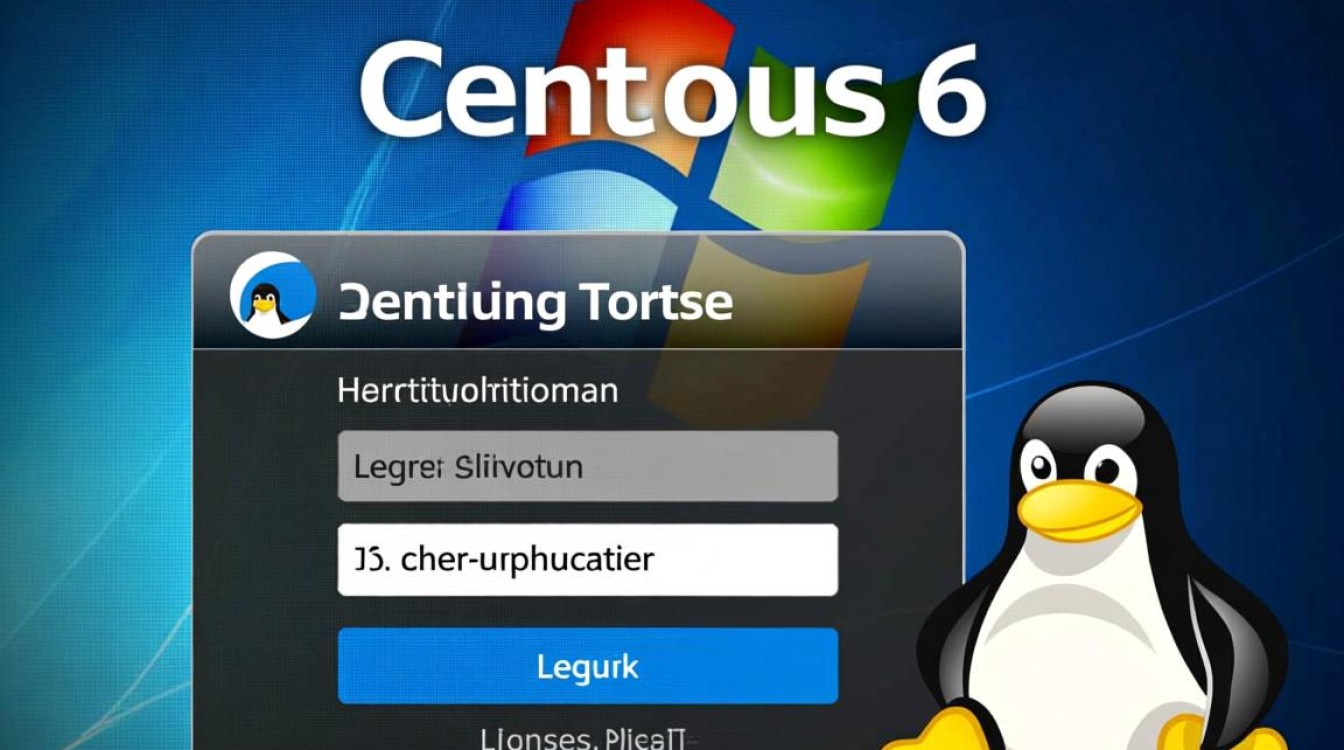
ssh root@192.168.1.100
首次连接一台新服务器时,SSH 客户端会提示您确认服务器的指纹,以防止中间人攻击,提示信息如下:
The authenticity of host '192.168.1.100 (192.168.1.100)' can't be established.
RSA key fingerprint is xx:xx:xx:xx:xx:xx:xx:xx:xx:xx:xx:xx:xx:xx:xx:xx.
Are you sure you want to continue connecting (yes/no)?输入 yes 并回车,服务器的公钥将被保存到客户端的 ~/.ssh/known_hosts 文件中,之后,系统会提示您输入 root 用户的密码,验证通过后即可远程登录。
SSH 服务运行在非默认的 22 端口,可以使用 -p 参数指定端口号,
ssh -p 2222 root@192.168.1.100
密钥对认证方式
为了进一步提升安全性并实现免密登录,推荐使用 SSH 密钥对进行认证,这种方式基于非对称加密,由一对密钥组成:私钥和公钥,私钥保存在客户端,必须妥善保管;公钥则放置在服务器上。
生成密钥对:在客户端终端执行
ssh-keygen命令,并按提示操作,通常一路回车即可,这会在~/.ssh/目录下生成id_rsa(私钥)和id_rsa.pub(公钥)两个文件。将公钥上传到服务器:使用
ssh-copy-id命令可以方便地将公钥复制到服务器的指定用户下:ssh-copy-id root@192.168.1.100
该命令会自动将公钥追加到服务器上
~/.ssh/authorized_keys文件中,并设置正确的文件权限。免密登录:完成上述步骤后,再次尝试 SSH 登录,系统将不再要求输入密码,而是直接使用密钥对进行验证。
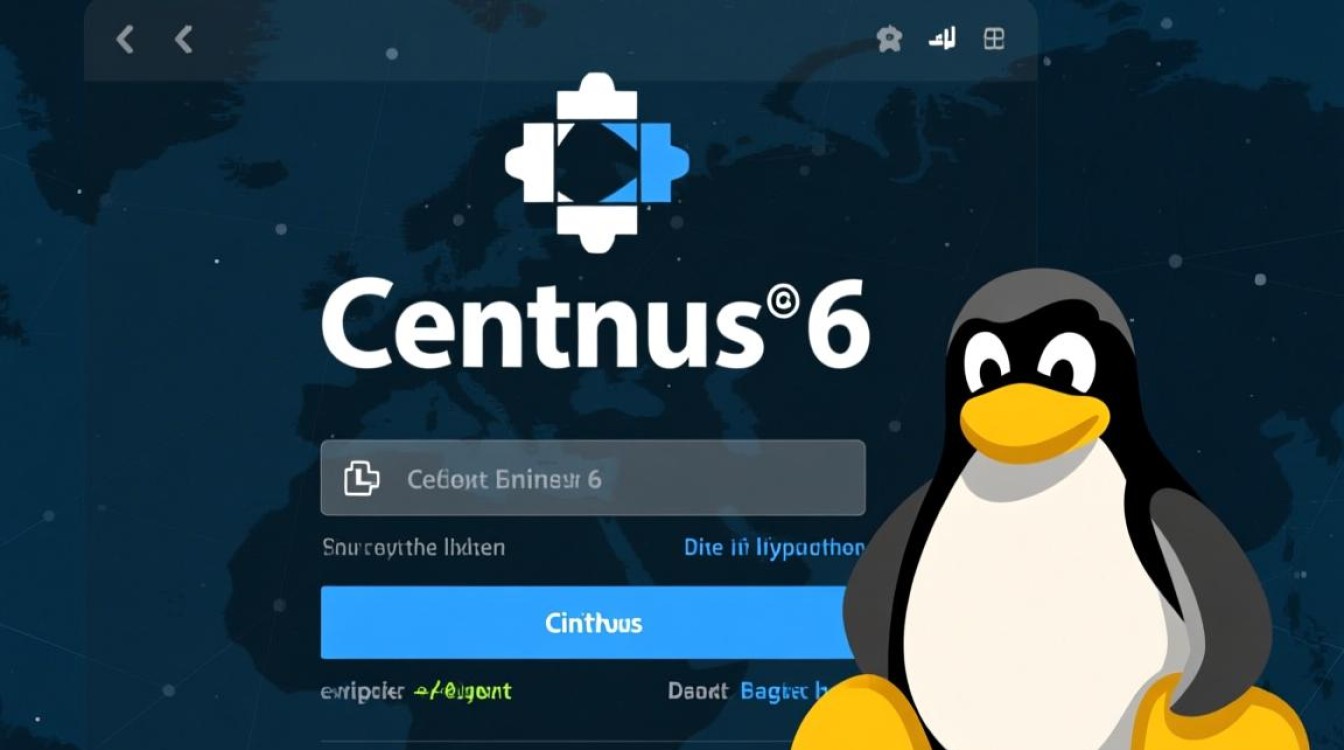
登录后的基本操作
成功登录后,您将进入一个功能强大的命令行环境,以下是一些与用户身份和权限相关的基础命令:
- 查看当前用户:
whoami命令可以快速显示当前登录的用户名。 - 切换用户:
su命令用于切换到其他用户。su - testuser会完全切换到testuser用户的环境,如果只执行su testuser,则保留原有环境变量,不带参数的su或su -默认切换到 root 用户。 - 临时提升权限:对于普通用户,当需要执行只有 root 才能做的操作时,可以使用
sudo命令。sudo yum update,这要求当前用户已被配置在sudoers文件中,是推荐的权限管理方式,避免了直接使用 root 账户进行日常操作的风险。
常见登录问题排查
在登录过程中可能会遇到各种问题,下表列举了一些常见现象及其可能的解决方案:
| 问题现象 | 可能原因 | 解决方案 |
|---|---|---|
| SSH: Connection refused | SSH 服务未启动、防火墙阻止、端口未开放 | 在服务器上执行 service sshd status 检查服务状态;chkconfig sshd on 确保开机自启;检查 iptables 规则。 |
| SSH: Permission denied | 密码错误、用户名错误、密钥认证失败 | 仔细核对用户名和密码;检查服务器端 ~/.ssh/authorized_keys 文件权限是否为 600 或 644。 |
| 本地登录密码正确但无法进入 | 用户 shell 被设置为 /sbin/nologin | 使用 root 用户修改 /etc/passwd 文件,将对应用户的 shell 改为 /bin/bash。 |
相关问答 FAQs
如果忘记了 CentOS 6 的 root 密码,该如何重置?
答:重置 CentOS 6 的 root 密码需要通过单用户模式完成,步骤如下:
- 重启服务器,在 GRUB 引导菜单出现时,按任意键暂停倒计时。
- 使用方向键高亮显示要启动的内核版本,按
e键进入编辑模式。 - 找到以
kernel或linux开头的那一行,再次按e键编辑。 - 在行末添加一个空格,然后输入
single或1,按回车保存。 - 返回到编辑界面,按
b键启动系统进入单用户模式。 - 系统会直接进入一个 root 权限的 shell,此时无需密码即可执行命令。
- 输入
passwd命令,然后根据提示设置新的 root 密码。 - 重启系统(
reboot或shutdown -r now),即可使用新密码登录。
为什么强烈推荐使用 SSH 密钥登录而不是密码登录?
答:推荐使用 SSH 密钥登录主要基于以下两点考虑:
- 更高的安全性:密码的复杂度有限,容易受到暴力破解、字典攻击或钓鱼攻击,而 SSH 密钥(如 RSA 2048 位或更高)的长度和复杂度极高,几乎不可能被暴力破解。
- 防御嗅探:在密码认证中,密码本身(或其哈希值)需要在网络中传输,尽管 SSH 协议是加密的,但理论上仍存在风险,密钥认证则完全不需要传输秘密信息(私钥永不离开客户端),认证过程通过挑战-响应机制完成,安全性更高,密钥登录还能实现自动化脚本的安全执行,无需在脚本中明文存储密码。
【版权声明】:本站所有内容均来自网络,若无意侵犯到您的权利,请及时与我们联系将尽快删除相关内容!



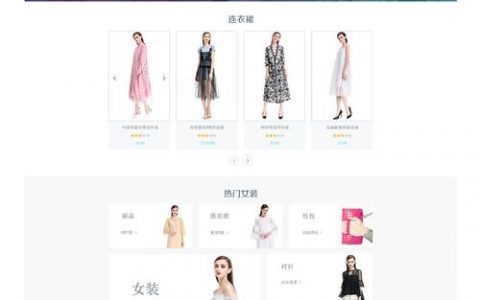


发表回复